夸克怎么安装在极米
夸克网盘作为一款方便快捷的云存储工具,以其极速下载和稳定性能深受用户喜爱。而在智能投影设备中,极米无疑是家庭娱乐的优质选择。那么,如何将夸克网盘安装到极米投影上,让资源共享更加高效呢?本文将为您详细讲解安装步骤,并附上相关插图,帮助您轻松完成操作。
一、准备工作
在开始安装之前,需要确保以下几点准备工作已经完成:
- 设备要求:
- 极米投影设备(如极米H3、极米Z8X等)。
- 手机或电脑,用于下载安装包。
- 网络要求:
- 稳定的WiFi连接,确保下载和安装过程顺畅。
- 工具准备:
- U盘或OTG设备,用于文件传输。
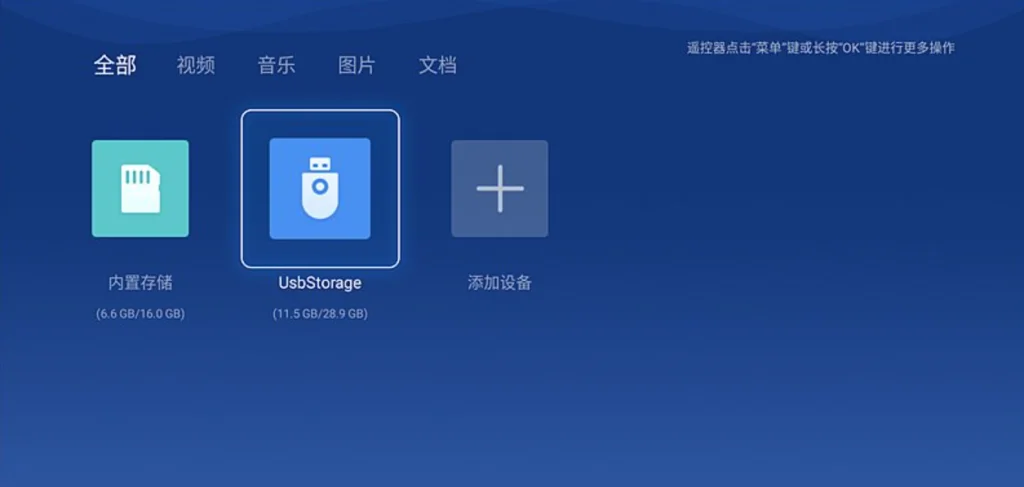
二、下载夸克网盘安装包
- 打开手机或电脑的浏览器,访问夸克网盘官方网站(https://pan.quark.cn)。
- 找到适用于安卓系统的APK安装包,并点击下载。
- 下载完成后,将APK文件保存到U盘中。
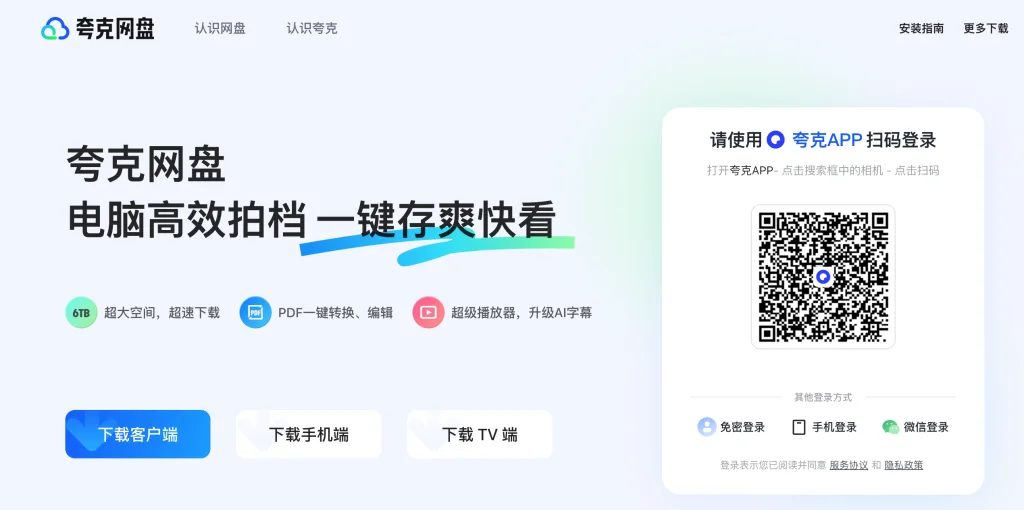
三、将安装包传输到极米设备
- 连接U盘:
- 将保存有安装包的U盘插入极米投影的USB接口。
- 如果使用OTG设备,也可通过手机直接传输。
- 访问U盘文件:
- 打开极米投影主界面,进入“文件管理”。
- 选择“外部存储设备”,找到U盘中的夸克网盘安装包。
四、安装夸克网盘
- 在文件管理中,点击APK安装包,弹出安装提示。
- 如系统提示需要授权,点击“设置”,允许“安装未知来源的应用”。
- 返回安装界面,点击“安装”,等待安装完成。
五、登录并使用夸克网盘
- 安装完成后,返回极米投影主界面,在“应用”列表中找到夸克网盘。
- 打开夸克网盘,输入账号和密码进行登录。
- 登录成功后,即可通过极米投影访问云端资源,直接播放视频或下载文件。
六、使用中的注意事项
- 存储空间管理:
- 确保极米设备有足够的存储空间,否则可能影响资源下载和播放。
- 网络连接优化:
- 为保证视频播放流畅,建议使用5GHz WiFi网络。
- 系统兼容性:
- 如果安装过程中出现兼容性问题,可尝试升级极米系统或下载不同版本的夸克网盘APK。
七、总结
通过上述步骤,您可以轻松地将夸克网盘安装到极米投影上,实现资源共享的无缝连接。这不仅提升了极米投影的功能,还为家庭娱乐带来了更多便利。如果在操作中遇到问题,建议及时查阅极米官方帮助文档或联系客服解决。
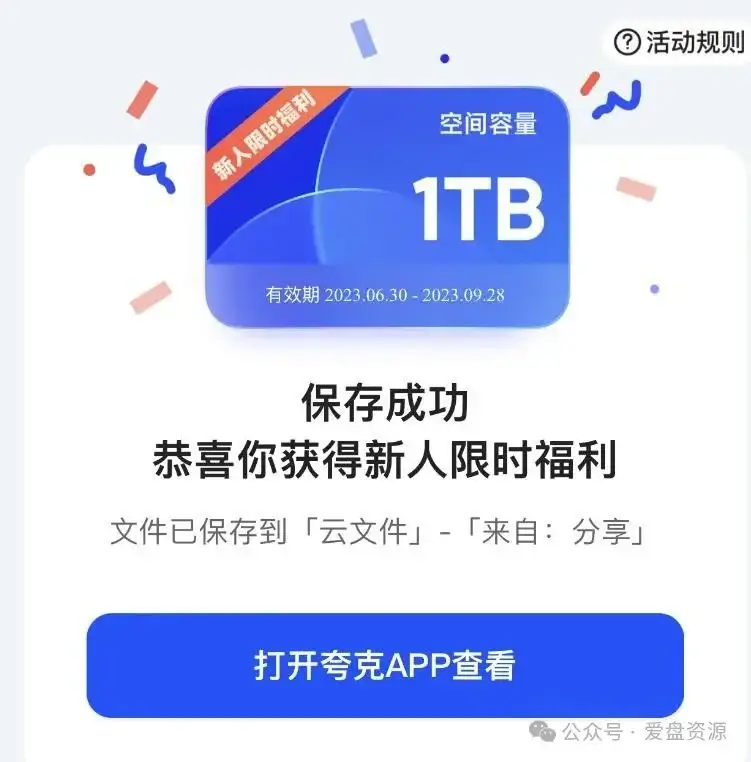
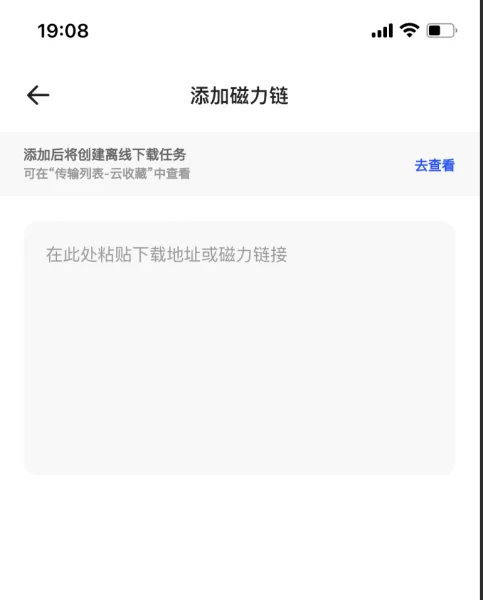


评论